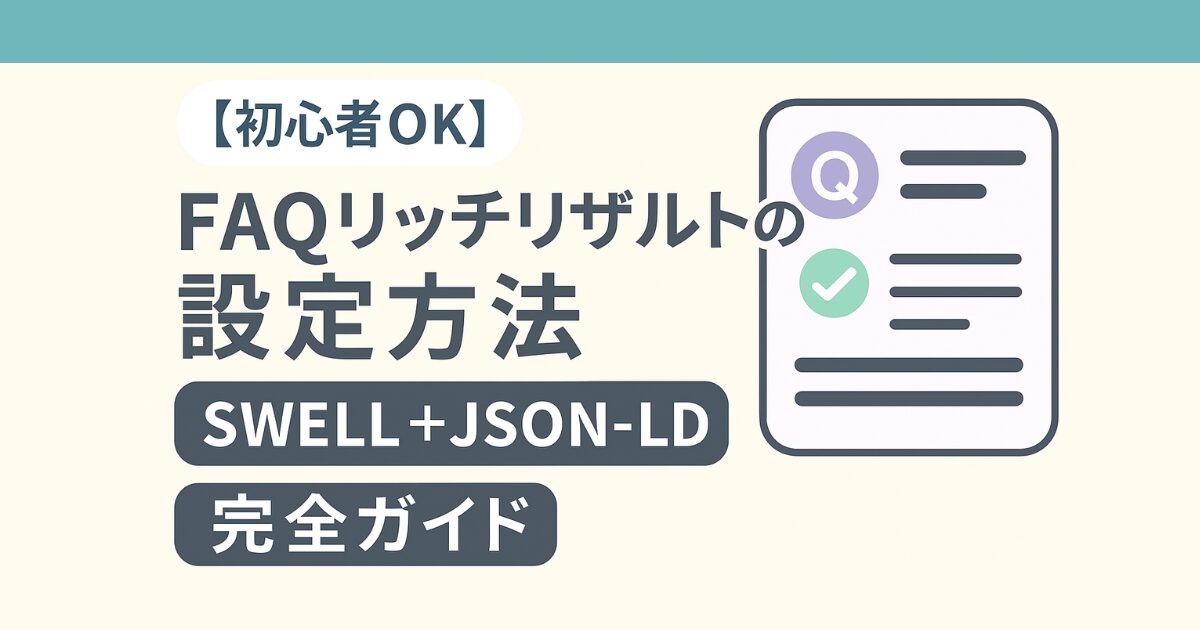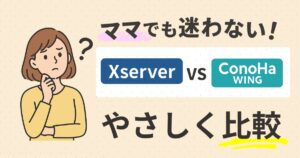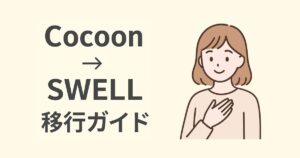SWELLのFAQブロックを入れたのに、検索結果にQ&Aが出ない…
そんな経験はありませんか?
実はこれ、よくある勘違いなんです。
SWELLのFAQ装飾は「読者にとって見やすい見た目」にする機能。
でもGoogleにとってはただのテキストに過ぎません。
検索に「これはFAQです」と伝えるには、FAQ構造化データ(JSON-LD)を記事末に追記する必要があります。
つまり、
- 読者向け:SWELLのFAQ装飾
- Google向け:JSON-LD
この二刀流で初めて、検索結果にリッチリザルト(折りたたみ式Q&A)が表示される可能性が高まります。
この記事では、初心者でも迷わず実装できるようにコピペOKのテンプレート付きで解説します。
FAQリッチリザルトとは?SWELLユーザーにとってのメリットと注意点

検索結果に質問と答えが出てる記事、見たことある!



そうそう!それがFAQリッチリザルトだよ。
検索画面でQ&Aが折りたたみ表示されるから、
目立ってクリックされやすいんだよ
FAQリッチリザルトが表示されることによるメリットは次の通りです。
- 検索画面に折りたたみ式Q&Aが出る
- CTR(クリック率)が大幅UP
- 順位は直接上がらないが、間接効果あり
FAQリッチリザルトが出ると、以下のように折りたたみ式の質問と答えが検索画面に表示されます👇
- Q:かんたんリンクが表示されない
- A:カスタムHTMLに入れ直してキャッシュを削除してください
- Q:Amazonだけ表示されない
- A:提携状況やASINコードを確認してください
このように検索画面で答えがチラッと見えると、読者は「このサイトに答えがある!」と安心してクリックします。
結果的にCTR(クリック率)が上がり、アクセス増が期待できます。
ただし注意点として、FAQ構造化データは順位を直接上げる効果はありません。
でも「同じ順位でも自分の記事だけが目立つ」ため、間接的にSEO効果を高める強力な武器になります。
SWELLのFAQ装飾とJSON-LD構造化データの決定的な違い
SWELLを利用している場合、この2つの役割を正しく理解することが重要です。
| 機能 | 読者向け | Google向け |
|---|---|---|
| SWELLのFAQブロック | 質問と答えを見やすいボックスにする | ❌=ただのテキストとして認識 |
| JSON-LD(構造化データ) | 見た目は変わらない | ✅=「これはFAQです」とGoogleに伝わる |
SWELL=見た目、JSON-LD=検索認識。
リッチリザルト表示を目指すなら、両方実装するのがベストです。
【3ステップ】SWELLでFAQリッチリザルトを実装する具体的な手順



初心者でも迷わないよう、手順はたった3ステップです!
読者向け。検索ユーザーの疑問を使う。
Google向け。コピペテンプレートを使用。
エラーがないか必ずチェックする。
次から具体的な方法を見ていきましょう。
STEP1:本文にFAQを書く(SWELL装飾)
まずは読者のためにFAQを用意しましょう。
ポイントは検索ユーザーが実際に入力しそうな質問文を使うこと。
例(もしも「かんたんリンク」記事なら):
- かんたんリンクが表示されない
- Amazonだけ表示されない
- 商品が検索で出ない
答えは短く具体的に。
(例:「カスタムHTMLに入れ直してキャッシュを削除してください」など)
STEP2:記事末にJSON-LDを追加【コピペOKテンプレ】
次に、STEP 1で書いたFAQと同じ内容を、Googleに伝えるためのコード(JSON-LD)として記事末に挿入します。
JSON-LDコピペテンプレート
JSON-LDとは?
Googleに「この部分はFAQです」と伝えるためのコード形式のことです。
見た目は変わりませんが、検索結果にQ&Aを表示してもらうために必要になります。
手順
WordPress記事編集画面を開き、本文の一番下に「カスタムHTML」ブロックを追加してください。下記テンプレートをコピペし、質問と答えを差し替えます。
- WordPress記事編集画面を開く
- 本文の一番下に「カスタムHTML」ブロックを追加
- 下記テンプレをコピペし、質問と答えを差し替え
<script type="application/ld+json">
{
"@context": "https://schema.org",
"@type": "FAQPage",
"mainEntity": [
{
"@type": "Question",
"name": "ここに質問1",
"acceptedAnswer": { "@type": "Answer", "text": "ここに答え1" }
},
{
"@type": "Question",
"name": "ここに質問2",
"acceptedAnswer": { "@type": "Answer", "text": "ここに答え2" }
},
{
"@type": "Question",
"name": "ここに質問3",
"acceptedAnswer": { "@type": "Answer", "text": "ここに答え3" }
}
]
}
</script>



このコードを貼るだけで準備は完了です。
あとは注意点をチェックしておきましょう。
JSON-LD実装時の重要な注意点
FAQリッチリザルトを確実に表示させるために、以下のルールを厳守してください。
- 本文のQ&Aと完全一致させる(同期)
- 質問文も回答文も、本文のSWELLブロックの内容と一字一句同じにしてください。
- HTMLタグは入れない
- 回答文に太字の
<strong>や改行の<br>などのHTMLタグを入れないでください。純粋なテキストのみを記述します。
- 回答文に太字の
- 1記事にFAQPageは1つだけ
- 複数のFAQブロックがあっても、JSON-LDは1記事に1つの
FAQPage構造化データのみを記述します。
- 複数のFAQブロックがあっても、JSON-LDは1記事に1つの
- 質問は3〜5個が最適
- Googleは質問の数について公式な上限を設けていませんが、少なすぎず多すぎない3〜5問が検索結果で目立ちやすく、最適とされています。
これを守れば、Googleに正しくFAQとして認識されやすくなります。
STEP 3:【表示されない時の対処法含む】公開前の最終チェック
JSON-LDコードを貼ったら、必ずGoogleの公式ツールで検証し、エラーがないか確認しましょう。
公開前の必須チェック(エラーが出たら即修正)
まずはGoogle公式のリッチリザルトテストで、正しく認識されているかを確認します。



公開した記事のURLを入力して、確認するだけで大丈夫です
リッチリザルトテスト(Google公式)
記事URLをコピペして貼り付けてください
「検出されたアイテム」にFAQが表示され、「このページはリッチリザルトの対象です」と出ればOKです。
Schema Markup Validator
こちらでエラーの箇所(行数)を確認し、特にカンマの抜けや対応する括弧の閉じ忘れがないか、JSON-LDコードを徹底的にチェックしてください。



エラーが出なければ大丈夫ってことね!



そうそう!それでOKだよ
エラーがあるとリッチリザルトにならないので要注意。
エラーが出なければ安心して公開できます!
それでもリッチリザルトが検索結果に出ない時の対処法
テストツールでエラーがないのに、検索結果に表示されない場合は、以下の原因をチェックしましょう。
| 対処法 | チェックポイント | 補足 |
| クロールの確認 | Google Search Consoleで「URL検査」を行い、インデックスされているか確認する。 | インデックス登録のリクエストを送信し、クロールを促しましょう。 |
| ガイドライン違反 | 宣伝やアフィリエイトリンクに関するQ&Aになっていないか確認する。 | Googleは、広告やプロモーションを目的としたFAQをリッチリザルトから除外する場合があります。 |
| サイトの権威性 | サイトの表示順位やドメインパワーを上げる努力を続ける。 | リッチリザルトは上位表示サイトに優先的に表示される傾向があります。順位22.8位の現状では、表示対象になっていない可能性が高いです。 |
| 再検証とリライト | リライト後、再度テストツールでエラーがないか検証し、記事を改善し続ける。 | Googleのアルゴリズムは常に変化しています。改善 $\to$ 検証 $\to$ 改善のサイクルを回しましょう。 |



すべての記事にFAQを入れる必要はありません。
効果がある記事だけに入れるのが効率的です。
必ず入れる記事
・トラブル解決系(例:かんたんリンクが表示されない)
・手順解説系(例:SWELLの初期設定方法)
・比較・診断系(例:CocoonとSWELLどっちがいい?)
入れなくてよい記事
・日記・雑記記事(例:今日のランチ記録など)
・コラム・意見記事(例:ブログ運営の感想だけの記事)
まとめ
最後に、この記事のポイントをもう一度整理しておきましょう。
- SWELLのFAQ装飾だけではリッチリザルトは出ない。
- JSON-LDを記事末に追加してGoogleにFAQを伝えること(構造化データ)が必須。
- 本文Q&AとJSON-LDを完全一致(同期)させることが必須。
- 入れるべきは「トラブル解決系・手順解説系・比較系」の読者の疑問解決に役立つ記事。
この二刀流を実装すれば、同じ順位でもあなたの記事だけが検索画面で目立ち、アクセス増につながります。
よくある質問(FAQ)



ここまでで流れはバッチリですが、
実際によくある質問も整理しておきますね
次のアクション
最短で結果を出したい人は、下のステップからすぐに始めてみましょう
- 記事末に「カスタムHTML」ブロックを追加
- FAQテンプレをコピーして貼り付け
- リッチリザルトテストでエラーゼロを確認
FAQリッチリザルトを設定すれば、検索結果で目立ちやすくなります✨
SEO対策の仕上げとして、ぜひここまで済ませておいてくださいね。



構造化データを設定したら、あわせて「検索に出したくないページ」の設定も整えておきましょう!